Verschiedene Betriebssysteme (OS) unterstützen verschiedene E-Mail-Clients und Dateiformate. Wenn es um unterstützte und kompatible Dateiformate für verschiedene Betriebssysteme und E-Mail-Clients geht, ist das MBOX-Dateiformat das bekannteste Format, das von einer Reihe von beliebten E-Mail-Clients wie Apple, Pocomail, Entourage, Mulberry, SeaMonkey, Opera Mail, Spice bird, Netscape Mail usw. verwendet wird. In manchen Situationen kann die MBOX-Datei jedoch beschädigt werden. Wenn die MBOX-Datei beschädigt ist, wird eine Fehlermeldung auf dem Bildschirm Ihres Geräts angezeigt. Das Problem “Fehler keine gültige mbox-Datei gefunden” tritt häufig bei MBOX-Dateien auf und erfordert eine Lösung. Daher werden wir in diesem Blog die Ursache des Fehlers erörtern und die Lösung zur Behebung des Problems erläutern.
Der Fehler tritt am ehesten bei Mac Mail-Benutzern auf. Er tritt aufgrund eines Kompatibilitätsproblems zwischen älteren und neueren Mac-Betriebssystemen auf. Die Unterschiede in MacOS machen die MBOX-Datei unzugänglich. Daher kann die Meldung “Es wurden keine gültigen MBOX-Dateien gefunden” erscheinen.
Die Ursache für den Fehler ‘Es wurden keine gültigen MBOX-Dateien gefunden’
Der Fehler “Es wurden keine gültigen MBOX-Dateien gefunden” scheint hauptsächlich bei Apple Mail-Benutzern aufzutreten, wenn sie versuchen, MBOX-Dateien zu importieren. Um die Situation besser zu verstehen, werden die Ursachen des Fehlers im Folgenden erläutert:
- Wenn ein Apple Mail-Benutzer versucht, auf ein ungeeignetes Verzeichnis zuzugreifen.
- Wenn ein Benutzer MBOX-Dateien von einer macOS-Version in eine andere importiert.
- Wenn ein Benutzer eine bereits beschädigte MBOX-Datei importieren möchte.
Wie lässt sich das Problem “Es wurden keine gültigen MBOX-Dateien gefunden” lösen?
Das Problem tritt hauptsächlich bei Mac Mail-Benutzern auf, wenn sie versuchen, MBOX-Dateien von einem macOS auf ein anderes zu importieren, z.B. von macOS 10.6 auf macOS 10.7. Es gibt Kompatibilitätsprobleme, die zu der Fehlermeldung “Es wurden keine gültigen MBOX-Dateien gefunden” führen. Um das Problem des Imports von MBOX-Dateien von macOS 10.6 auf macOS 10.7 zu beheben, folgen Sie den unten angegebenen Schritten. Bevor Sie fortfahren, sollten Sie jedoch eine Sicherungskopie Ihres Mac Mail-Postfachs erstellen.
Folgen Sie den unten aufgeführten Befehlen:
~/library/mail/Copy
Und
~/library/preferences/com.apple.mail.plist.
Hinweis: Wenn Sie einen versteckten Bibliotheksordner unter macOS öffnen möchten, gehen Sie wie folgt vor.
Klicken Sie auf ‘Gehe zu Ordner’.
Geben Sie ~/library/ in das Feld ‘Gehe zu Ordner:’ ein und klicken Sie dann auf Go.
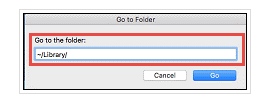
Hinweis: Wenn Sie MBOX-Dateien importieren möchten, müssen Sie auf die früheren/alten Nachrichten zugreifen, indem Sie im Ordner ~/library/mail/ nach den Dateien suchen.
Nachdem Sie die oben genannten Schritte durchgeführt haben, folgen Sie dem unten stehenden Befehl.
- Schließen Sie die mail.app.
- Kopieren Sie messagerules.plist aus dem alten Ordner von mail.
- Fügen Sie dann den neuen Speicherort ein, d.h. ~/library/mail/v2/maildata/.
- Löschen Sie messagerules.plist.backup, die sich im aktuellen Ordner befindet.
- Öffnen Sie nun mail.app.
- Überprüfen Sie die Regeln in den Einstellungen.
Schritte zum Importieren von MBOX-Dateien:
- Gehen Sie zu “Datei” und wählen Sie Postfächer importieren.
- Wählen Sie Mailbox importieren.
- Wählen Sie Apple Mail aus der Liste der gängigen MBOX-basierten E-Mail-Programme und klicken Sie auf “Weiter“.
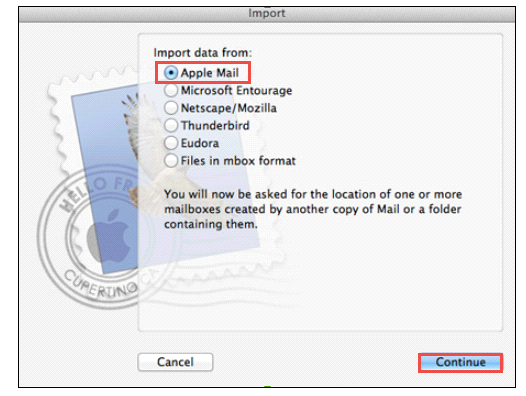
- Suchen Sie nach Ihrer MBOX-Datei, wählen Sie sie aus und klicken Sie dann auf “Auswählen“.
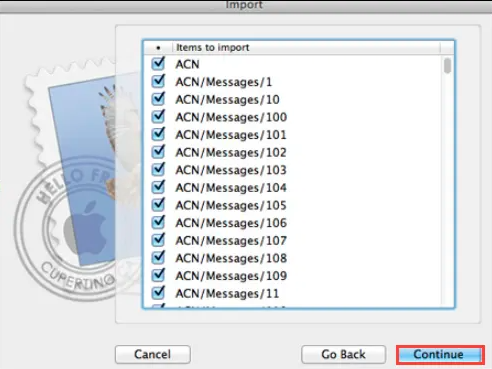
- Zeigen Sie eine Vorschau der aus den Postfächern extrahierten MBOX-Dateien an, um sie zu überprüfen, und klicken Sie dann auf “Weiter“.
- Starten Sie die mail.app neu.
- Überprüfen Sie die importierten Postfächer und verschieben Sie sie in den ursprünglichen Pfad.
- Prüfen Sie, ob das System-Suchprogramm funktioniert.
- Falls nicht, bauen Sie den Spotlight-Index mit dem Shell-Befehl sudo mdutil-e neu auf.
Einschränkungen bei der manuellen Korrektur des Fehlers “Es wurden keine gültigen MBOX-Dateien gefunden”.
Der Fehler “Es wurden keine gültigen MBOX-Dateien gefunden” kann in Apple Mail mit der oben beschriebenen manuellen Methode behoben werden. Diese Methode ist jedoch sehr zeitaufwändig und erfordert technische Kenntnisse. Wenn Sie einen falschen Befehl eingeben, können außerdem wichtige Daten verloren gehen. Wenn Sie also planen, von Apple Mail zu Outlook zu wechseln, weil immer wieder Fehler auftreten, können Sie MBOX-Dateien mit Stellar Converter for MBOX in PST-Dateien konvertieren.
Stellar Converter for MBOX ist ein spezialisiertes Tool für die Konvertierung von MBOX-Dateien in PST-Dateien und andere Formate wie MSG und EML. Das Tool ist nicht nur mit Apple Mail kompatibel, sondern auch mit anderen gängigen MBOX-Clients wie Thunderbird, Google Takeout, Entourage, Spicebird, Pocomail, Eudora, Mulberry, SeaMonkey, Netscape, Opera Mail, Mozilla Mail, Evolution usw.
Fazit:
MBOX-Dateien werden häufig von verschiedenen E-Mail-Programmen wie Apple Mail, Thunderbird, Pocomail, Netscape usw. verwendet. Benutzer von Apple Mail erhalten jedoch die Fehlermeldung “Es wurden keine gültigen MBOX-Dateien gefunden”, wenn sie versuchen, die MBOX-Dateien zu importieren. Der Fehler kann manuell behoben werden. Die manuelle Methode hat jedoch den Nachteil, dass sie mühsam und verwirrend ist und technische Kenntnisse erfordert, um die Schritte erfolgreich durchzuführen.
Wenn die obige Lösung nicht funktioniert oder das Problem immer wieder auftritt, sollten Sie einen Wechsel zu einem anderen E-Mail-Programm wie Microsoft Outlook in Erwägung ziehen. Dazu müssen Sie jedoch möglicherweise Ihre MBOX-Dateien in PST-Dateien konvertieren. Mit Hilfe automatisierter Tools wie Stellar Converter for MBOX können Sie dies innerhalb weniger Minuten erledigen. Die Software konvertiert MBOX-Dateien in PST-Dateien und verschiedene andere Dateiformate wie MSG und EML. Sie können entweder ein Backup in Ihrem bevorzugten Format erstellen oder es in einen anderen unterstützten E-Mail-Client importieren.
Was this article helpful?